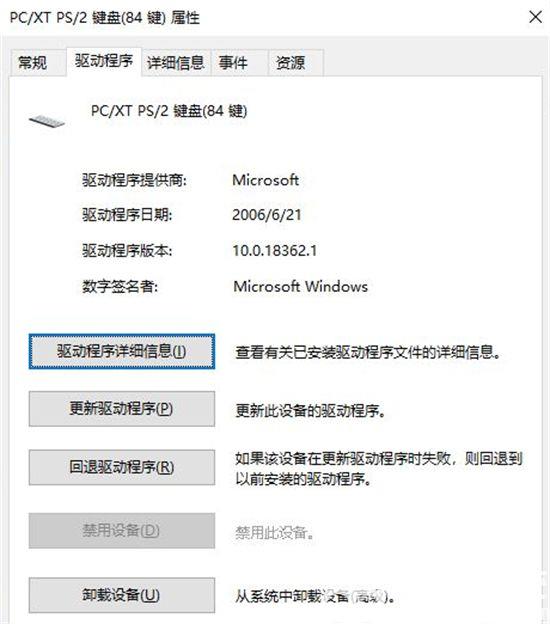win10笔记本电脑怎么锁住自带键盘呢,很多用户们可能在电脑的选择上选择了购买笔记本电脑,因为笔记本电脑可以更加方便的携带,但是单独又购买了另外的键盘,所以就想要通过设
win10笔记本电脑怎么锁住自带键盘呢,很多用户们可能在电脑的选择上选择了购买笔记本电脑,因为笔记本电脑可以更加方便的携带,但是单独又购买了另外的键盘,所以就想要通过设置禁用锁住自带的键盘,直接使用连接的另外的键盘,那么要怎么操作呢,下面就是具体的win10笔记本电脑锁住自带键盘方法介绍。
1、在电脑上找到此电脑或者是我的电脑,右键选择属性进入管理页面。
2、在这个界面上选择左边的设备管理器,点击进入下一页,进行下一步操作。
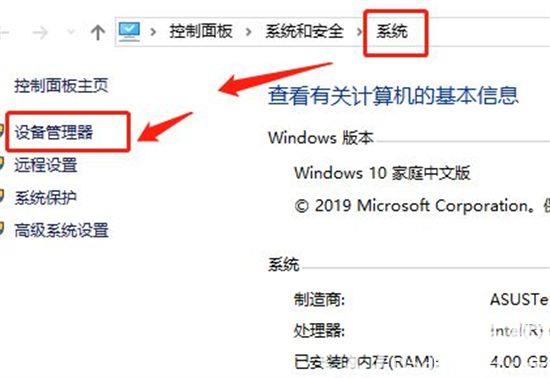
3、在设备管理器内选择键盘,找到控制这个键盘的程序系统。可以看到,有几个主控系统,不过有的是控制usb外接键盘的,有的是可以直接控制笔记本自带键盘的。
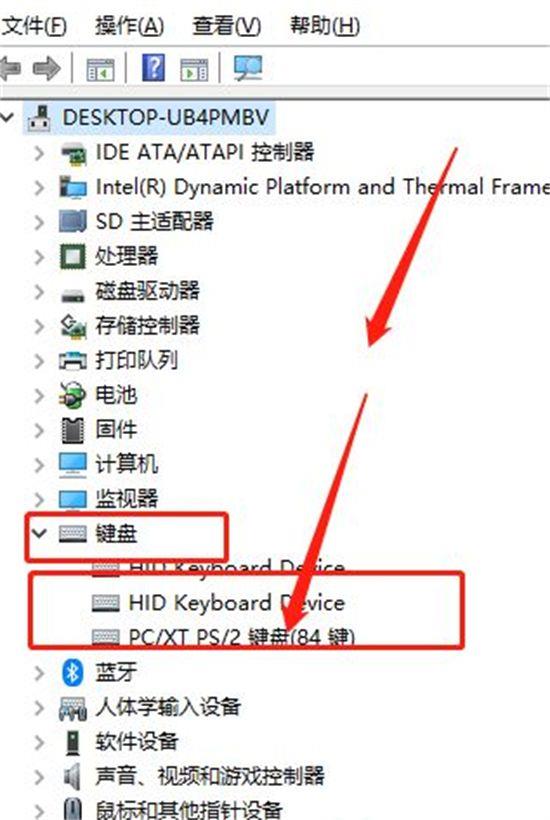
4、通过对下面带的几个键盘属性的查看,可以确认哪一个是笔记本自带的键盘,这时我们需要进行下面的处理工作,一是卸载掉这个键盘,二是使用任意驱动程序来更新这个键盘,让这个键盘无法正常工作。